תוקן: אין מה להקליט שחק עוד ב-Windows 10
"אין מה להקליט. שחק עוד קצת ונסה שוב." יופיע ב-Windows שלך כשאתה מקליט את גולת הכותרת של Overwatch, LoL, Genshin וכל משחק אחר דרך Game Bar. זו תהיה בעיה מאוד מעצבנת ומתסכלת כשאתה שקוע בשמחת המשחק. למרות שמקליט המסך המובנה ב-Windows 10 קל לשימוש, הוא תמיד צץ שגיאות בסרגל המשחק הנגרמות מסיבות מרובות. לפיכך, מאמר זה יספק 5 פתרונות יעילים שיעזרו לך לתקן את השגיאה "אין מה להקליט לשחק עוד קצת". יתרה מכך, תוכלו גם ללמוד את השיטה האולטימטיבית למנוע מהבעיה הזו להתרחש שוב, שתספק את חווית הקלטת המשחק הטובה ביותר עבורכם.
רשימת מדריכים
5 פתרונות קלים: אין מה להקליט שחק עוד קצת הדרך האולטימטיבית לתקן אין מה להקליט שחק עוד שאלות נפוצות לגבי אין מה להקליט Play Some More Error5 פתרונות קלים: אין מה להקליט שחק עוד קצת
#פתרון 1: עדכן או התקן מחדש את מנהלי ההתקן של הכרטיס הגרפי
זו הבעיה הבסיסית שמשביתה את כל התוכנות כולל Game Bar ב-Windows שלך. אז כדאי לבדוק את זה קודם.
שלב 1.לחץ על כפתורי "Windows + X" במקלדת ולחץ על כפתור "מנהל ההתקנים". בחלון הקופץ, אתה יכול למצוא את האפליקציה "מתאמי תצוגה". לאחר מכן לחץ באמצעות לחצן העכבר הימני על "מנהלי התקן של כרטיס גרפי" בתפריט הנפתח ולחץ על כפתור "עדכן מנהל התקן".
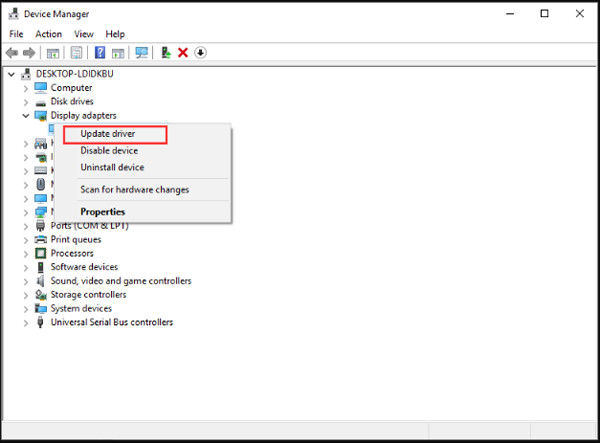
שלב 2.בחלון החדש, לחץ על הלחצן "חפש אוטומטית תוכנת מנהל התקן מעודכנת" כדי לעדכן את מנהל ההתקן של הכרטיס הגרפי. אתה רק צריך לעקוב אחר המדריך כדי להתקין אותו. לאחר מכן הפעל מחדש את סרגל המשחקים כדי לבדוק אם "אין מה להקליט לשחק עוד קצת" נפתר או לא.
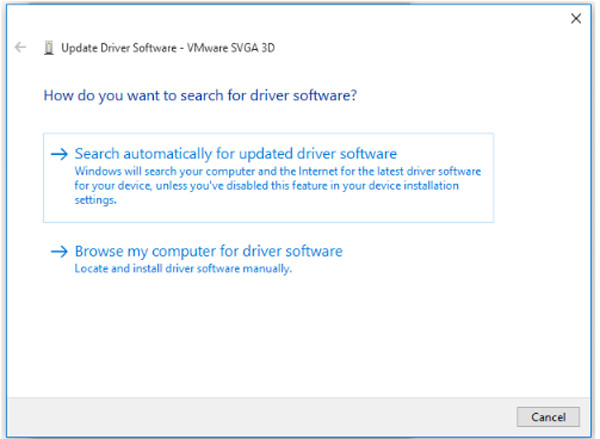
#פתרון 2: הפעל את המשחק שלך במצב מסך מלא
אם המשחק אינו מזוהה על ידי סרגל המשחקים, תופיע גם הודעת "אין מה להקליט לשחק עוד קצת". הפתרון הישיר הוא להגדיר את מצב המסך המלא במשחק שלך. אם המשחק שאתה רוצה להקליט תומך במצב מסך מלא, אתה יכול פשוט ללחוץ על כפתורי "Alt + Enter". כמובן, אתה יכול למצוא את ההגדרות גם בתפריט במשחק.
#Sפתרון 3: הבטח מספיק מקום אחסון להקלטה
אם אין מספיק שטח אחסון לאחסון הקלטות המשחק, תתרחש גם שגיאת סרגל המשחק "אין מה להקליט לשחק עוד קצת". למד את השלבים הפשוטים לניקוי חלק מהקבצים הזמניים.
שלב 1.לחץ על כפתור "Windows" ובחר באפליקציית "הגדרות". לאחר מכן עבור אל מערכת תפריט ובחר את אִחסוּן אוֹפְּצִיָה. לאחר מכן, לחץ על הלחצן "מחשב זה" ובחר את קבצים זמניים אוֹפְּצִיָה.
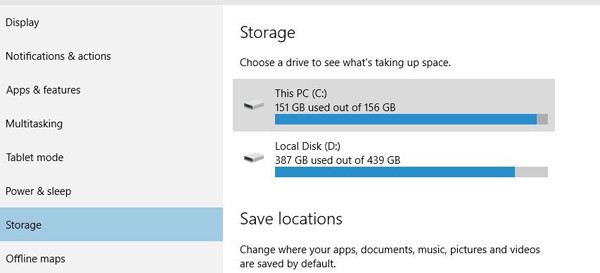
שלב 2.לחץ על הלחצן "מחק קבצים זמניים" וזה יסתיים תוך מספר דקות. לאחר מכן עליך להפעיל מחדש את המחשב כדי לתקן את בעיית "אין מה להקליט לנגן עוד קצת".
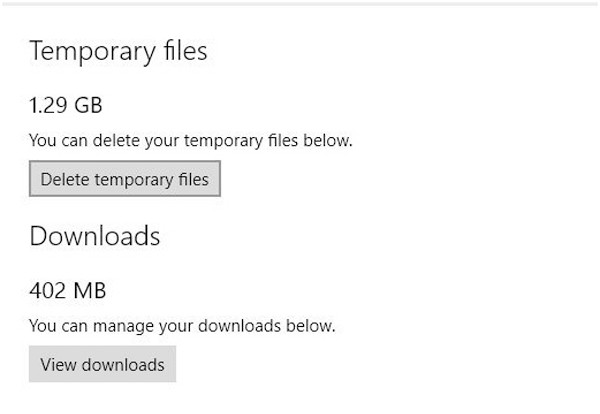
#Sפתרון 4: השתמש במקשי קיצור כדי להקליט משחק
כדי להבטיח שהמשחק מזוהה, אתה יכול פשוט ללחוץ על חלון המשחק ולהשתמש במקשי הקיצור כדי להקליט אותו. אתה יכול ללחוץ על כפתור Windows + G כדי להתחיל להקליט את המסך המלא או ללחוץ על כפתורי "Win + Alt + R" כדי ללכוד 30 שניות מהמסך שלך.
#Sפתרון 5: עבור על פותר הבעיות המוגדר כברירת מחדל
כאשר אתה יכול למצוא את הסיבות שגורמות לבעיה של "אין מה להקליט לנגן עוד קצת", אתה יכול להשתמש בפותר הבעיות כדי לבצע בדיקה כללית.
שלב 1.לחץ על כפתורי "Win + S" במקלדת שלך וחפש פותר בעיות בשורת החיפוש. לחץ על הגדרות פתרון בעיות ולאחר מכן לחץ על כפתור "פותר בעיות נוסף".
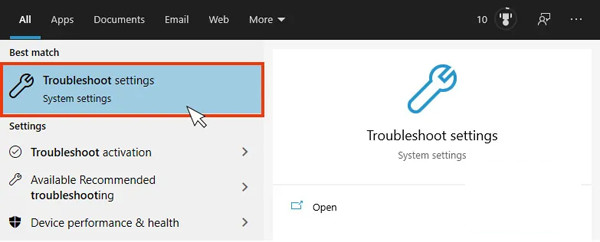
שלב 2.בחלון הקופץ, עליך ללחוץ על כפתור "הפעל את פותר הבעיות". אז זה יזהה אוטומטית את הבעיות ויתקן אותן.
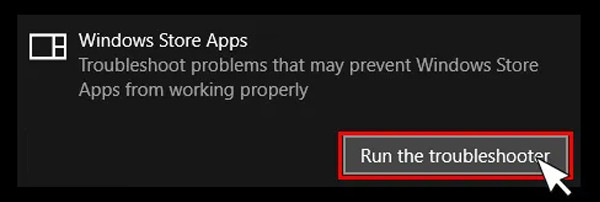
מעל כל הפתרונות האפשריים לתיקון בעיית "אין מה להקליט לנגן עוד קצת". אם זה עדיין לא עובד, עליך לנסות את הדרך האחרונה וה-100% הניתנת לביצוע בחלק הבא. זה גם ימנע מבעיה זו להתרחש שוב.
הדרך האולטימטיבית לתקן אין מה להקליט שחק עוד
כדי לתקן את בעיית "אין מה להקליט לשחק עוד קצת" לצמיתות, אתה יכול לסמוך על לכידת הווידאו והמשחק המקצועי - AnyRec Screen Recorder. זהו מקליט מסך רב תכליתי התומך בהקלטת וידאו, אודיו ומשחק בשלושה מצבים שונים. ללא קריסות או תקלות, אתה יכול להקליט משחק ב-Windows/Mac שלך בקלות ובצורה חלקה.

הקלט את המסך שלך במסך מלא, אזורים נבחרים או חלון מסוים.
מסוגל להתאים את פורמט ההקלטות, האיכות וקצב הפריימים.
פונקציות נוספות מרובות, כגון ביטול רעשים, לוח זמנים של משימות וכו'.
ערוך, צפה בתצוגה מקדימה וקטע את ההקלטות באופן חופשי לפני הייצוא.
100% Secure
100% Secure
שלב 1.הפעל את מקליט מסך AnyRec ב-Windows/Mac שלך. אז אתה יכול לבחור את רשם וידיאו או המעוצב מקליט משחקים לפי הצורך שלך. אתה יכול לבחור להקליט משחק או כל דבר אחר על המסך שלך.

שלב 2.בחר בלחצן "מלא" או כפתור "מותאם אישית" של אזורים נבחרים כדי לצלם את המסך או המשחק שלך כרצונך. ניתן גם להפעיל את המיקרופון ואת צליל המערכת בעוצמות נפרדות. לאחר מכן לחץ על כפתור "REC" כדי להתחיל להקליט בלי בעיה של "אין מה להקליט לנגן עוד קצת".

שלב 3.לבסוף, לחץ על כפתור "עצור" בכל עת שתרצה. לאחר מכן תוכל לגזור את החלקים הנוספים וללחוץ על כפתור "שמור" כדי לייצא את ההקלטות.

שאלות נפוצות לגבי אין מה להקליט Play Some More Error
-
1. כיצד להפעיל את סרגל המשחקים ב-Windows 10?
לחץ על כפתורי Win+I במקלדת שלך. לאחר מכן עבור אל הגדרות האפליקציה ולחץ על כפתור "סרגל המשחקים". לאחר מכן הפעל את הכפתור מתחת לסרגל המשחקים.
-
2. האם אני יכול לתקן את "אין מה להקליט לשחק עוד קצת" על ידי הפעלה מחדש של המשחק?
כן, אתה יכול לנסות את השיטה הזו. אם אתה הקלטת משחק ב-Steam, אתה יכול לנסות לפתוח מחדש את אפליקציית Steam. וכדאי לוודא שהמשחק במצב מסך מלא.
-
3. לאיזה קוד שגיאה מתייחס "אין מה להקליט לנגן עוד קצת"?
בעיה זו מתייחסת לקוד השגיאה 2147942403. אתה יכול לחפש ישירות את השגיאה הזו בקהילת Microsoft כדי לתקן אותה.
סיכום
מאמר זה הציג 6 דרכים יעילות לתיקון בעיית "אין מה להקליט לנגן עוד קצת". אתה יכול לעדכן את כונני הכרטיסים הגרפיים, לעדכן את Game Bar וכו'. ועם AnyRec Screen Recorder, תוכל להקליט Fortnite, LoL, ואפילו החלף משחק ללא שגיאות בסרגל המשחקים יותר. מוזמנים ליצור איתנו קשר ולשאול את שאלותיכם.
